Win10 Professional Edition システムのリリースに伴う改善点の 1 つは、スタート メニューです。 Win10 Professional Edition のスタート メニュー スタイルは、Win1 と Win8 の要素を組み合わせたもので、構造的には Win7 に似ています。 Win10 Professional Edition のスタート メニューのスタイルを変更する方法について話しましょう。友人の中には、それが非常に不快だと感じている人もいます。
1. まず、ソフトウェア クラシック シェルをダウンロードする必要があります。ダウンロードとインストールが完了したら、以下に示すように、完了インターフェイスを確認して使用法チュートリアルを表示し、[完了] をクリックして、ソフトウェア クラシック シェルのさまざまな使用法チュートリアルを表示します。ソフトウェア。
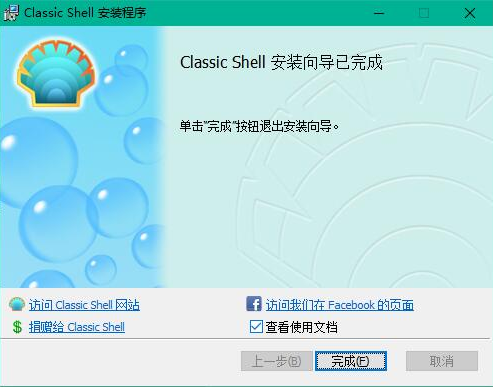
#2. [完了] をクリックした後、[スタート] メニューをクリックすると、Win7 の [スタート] メニュー スタイルになっていることがわかります。
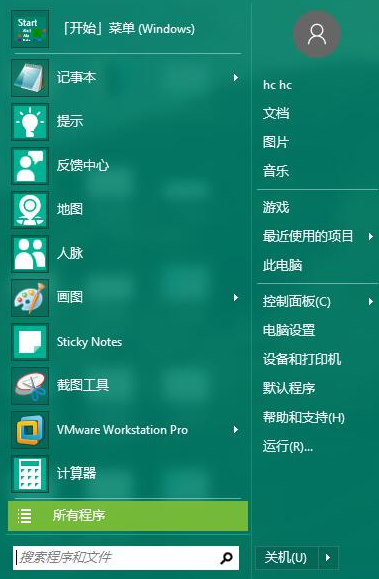
#3. これは、コンピュータ システムのスタート メニューを自由に設定できるスタート メニュー設定インターフェイスです。いじりたい学生は自分で DIY することもできます
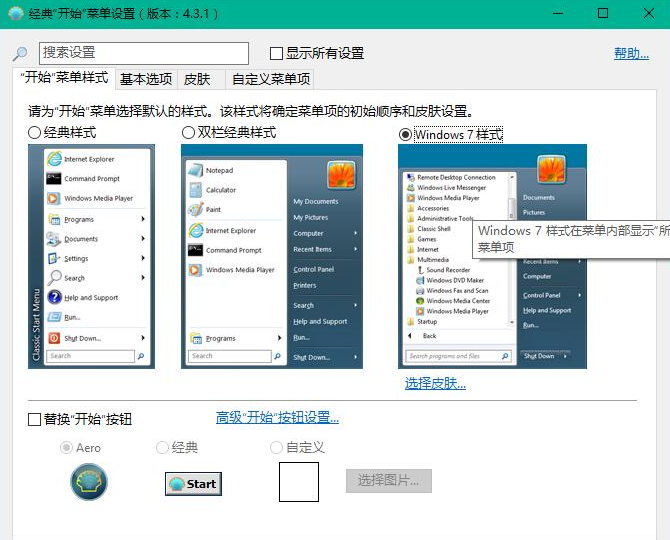
4. 下の写真は win10 のスタート メニューのインターフェイスです。
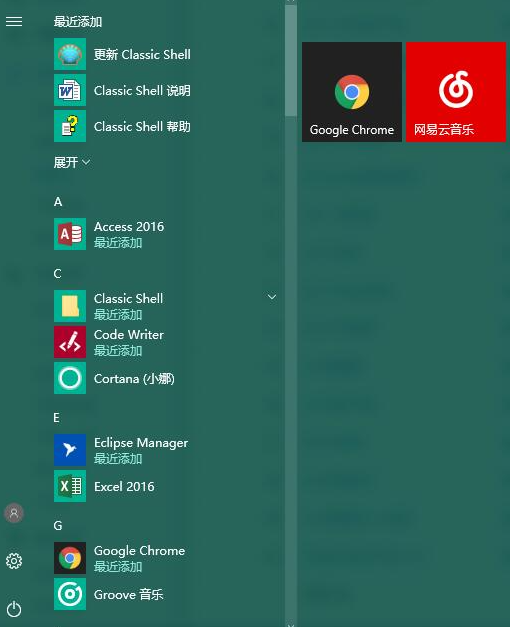
win10のスタートメニューのスタイルを変更する方法は以上ですので、読んでから試してみましょう。
以上がwin10でスタートメニューのスタイルを設定する詳細な手順の詳細内容です。詳細については、PHP 中国語 Web サイトの他の関連記事を参照してください。